Comment réparer l'erreur 1 de Google Chrome : 0X80004005 sous Windows 11
Publié: 2024-04-04Plusieurs utilisateurs de Google Chrome ont signalé une erreur dans les forums d'assistance officiels qui ne leur permet pas de mettre à jour Google Chrome ou de réinstaller le navigateur pour résoudre le problème. Le code d'erreur complet est Erreur 1 : 0X80004005 — niveau système . L'erreur 1 de Google Chrome, tout comme l'erreur DNS_PROBE_FINISHED_BAD_CONFIG, est connue pour ennuyer les utilisateurs de Chrome de temps en temps. L'erreur ne semble pas fournir d'explication sur le problème du navigateur ni nommer le principal coupable de l'erreur 1 de Google Chrome.

Même si un simple redémarrage ou réinstallation de Google Chrome suffit à corriger de nombreuses erreurs, ces solutions ne semblent pas fonctionner dans ce cas. Nous avons recherché et trouvé des solutions pour vous aider à corriger l'erreur 1 de Google Chrome : 0X80004005 – au niveau du système. Il n'existe pas de solution spécifique à cette erreur, vous devez donc essayer les solutions une par une et vérifier laquelle fonctionne pour vous. Jetons un coup d'œil aux solutions pour corriger l'erreur 1 de Google Chrome.
Table des matières
Qu'est-ce que l'erreur 1 de Google Chrome : 0X80004005 ?
Google Chrome est connu pour générer des erreurs à l'improviste lors d'opérations simples comme la mise à jour du navigateur. L'erreur Google Chrome 1 : 0X80004005 est également apparue pour les utilisateurs lorsqu'ils tentent de mettre à jour le navigateur. Le message d'erreur complet est « Une erreur s'est produite lors de la vérification des mises à jour : la vérification des mises à jour n'a pas pu démarrer (code d'erreur 1 : 0X80004005 — niveau système) ». En raison de cette erreur, les utilisateurs de Chrome ne pourront pas télécharger la dernière version du navigateur ni même la réinstaller.

Un utilisateur a souligné qu'en raison de l'erreur 1 : 0X80004005 de Google Chrome lors du processus de réinstallation, lors de l'exécution du fichier ChromeSetup.exe, un écran UAC apparaît avec une fenêtre contextuelle qui se cache derrière l'écran UAC et ferme le programme d'installation. Ce problème est évident dans Windows 11 et vous trouverez plusieurs rapports d'utilisateurs à ce sujet sur les forums d'assistance de Google.
Un autre cas d'erreur Google Chrome 1 : 0x80004005 a été signalé par un utilisateur qui a souligné que même après avoir réinstallé le navigateur plusieurs fois, le code d'erreur n'était pas résolu. Cela vous donne donc une indication qu'il n'y a pas de solution spécifique à ce code d'erreur et que vous devez suivre la méthode hit and trial. Cependant, les solutions ci-dessous sont celles qui ont aidé les utilisateurs dans des scénarios similaires à résoudre le problème. L’une des solutions répertoriées ci-dessous pourrait être votre réponse à l’erreur 1 de Google Chrome : 0x80004005.
Comment puis-je résoudre le problème d'erreur 1 : 0x80004005 de Google Chrome ?
Redémarrez votre navigateur
Avant d'appliquer des solutions complexes, vous pouvez d'abord commencer par redémarrer votre navigateur, ce qui peut résoudre de nombreux problèmes normaux que vous pouvez rencontrer avec le navigateur. Ceci est souvent négligé mais peut être très efficace pour résoudre des problèmes mineurs.
Vérifiez votre connection internet
Pour que Google Chrome fonctionne parfaitement sans faire de crises de colère, vous devez vous assurer que vous êtes connecté à une connexion Internet stable et qui fonctionne correctement. Si votre connexion Internet est instable, le navigateur peut mal se comporter. Redémarrez votre modem, vérifiez votre connexion Wi-Fi et assurez-vous que votre Internet est à votre image, c'est-à-dire absolument parfait !
Vider le cache du navigateur Google Chrome
- Cliquez sur l'icône de menu à 3 points en haut à droite.
- Sélectionnez Effacer les données de navigation dans la liste des options. Vous pouvez également appuyer sur Ctrl + Shift + Suppr .
- Cochez les cases à côté de Historique de navigation , Cookies et autres données du site et Images et fichiers mis en cache .

- Appuyez sur Effacer les données .
Désactivez tout antivirus sur votre PC
- Appuyez sur la touche Win pour ouvrir le menu Démarrer .
- Recherchez Sécurité Windows .
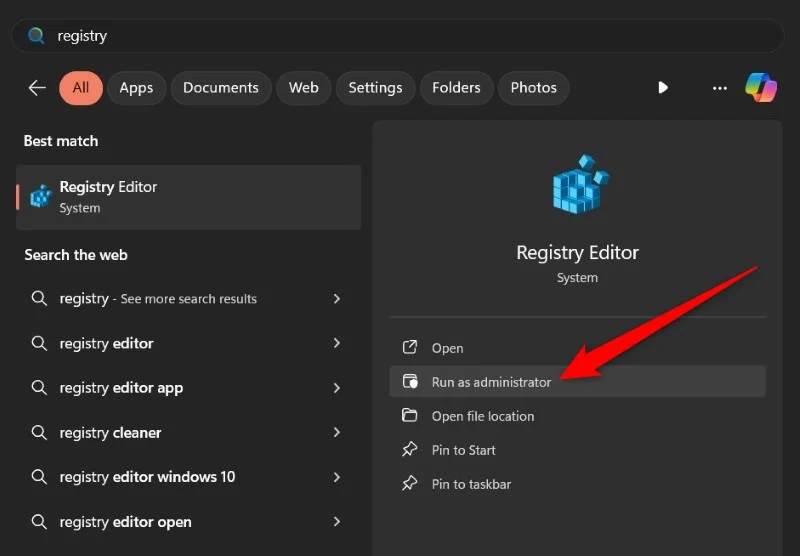
- Cliquez sur Protection contre les virus et les menaces .
- Cliquez sur Gérer les paramètres , sous Paramètres de protection contre les virus et les menaces.

- Désactivez la protection en temps réel .

Une solution possible pour corriger l’erreur 1 : 0x80004005 de Google Chrome consiste à désactiver l’antivirus sur votre PC Windows 11. Si vous utilisez un logiciel antivirus payant ou gratuit, vous devez le désactiver. En outre, cela s'applique également aux utilisateurs utilisant Windows Security, l'outil antivirus intégré à Windows 11.

Modifier le registre
- Appuyez sur la touche Win pour ouvrir le menu Démarrer .
- Tapez Registre et ouvrez l' éditeur de registre en tant qu'administrateur.

- Navigation vers le chemin ci-dessous :
Computer\HKEY_LOCAL_MACHINE\SOFTWARE\WOW6432Node\Google\Update\Clients\{430FD4D0-B729-4F61-AA34-91526481799D}
- Supprimez la clé et redémarrez votre ordinateur.

Après le redémarrage de votre PC, réinstallez le navigateur Chrome et vérifiez si la modification du registre permet de résoudre l'erreur 1 de Google Chrome : 0x80004005.
Supprimer le dossier Google
L'une des solutions les plus efficaces qui ont aidé les utilisateurs de Chrome à résoudre l'erreur Google Chrome Error 1 : 0x80004005 consiste à supprimer un dossier Google spécifique après la désinstallation du programme. Voici ce que vous devez faire :
- Ouvrez le menu Démarrer en appuyant sur la touche Win .
- Ouvrez Paramètres .
- Cliquez sur Applications dans le volet de gauche.
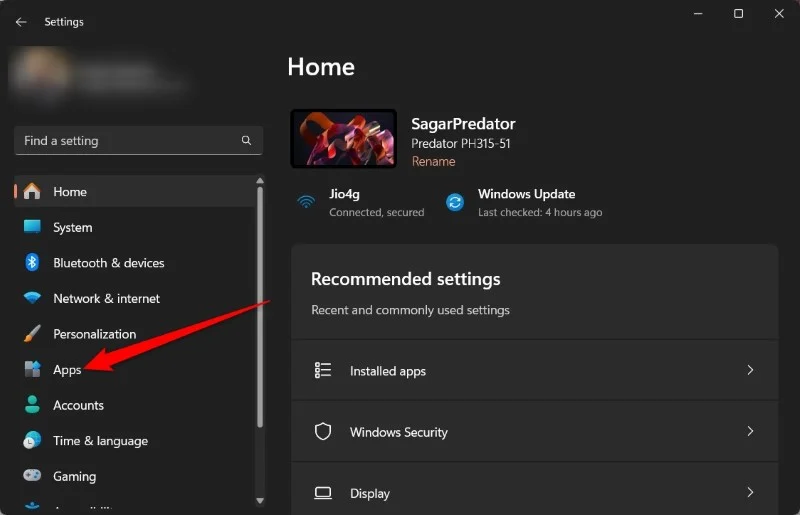
- Sélectionnez Applications installées .

- Localisez Google Chrome, cliquez sur l'icône de menu à 3 points et sélectionnez Désinstaller .

- Après avoir désinstallé Google Chrome de votre PC, accédez aux emplacements ci-dessous :
- C:\Utilisateurs\VOTRENOM\AppData\Local\Google\
- C:\Program Files (x86)\Google\
- Supprimez le dossier Chrome aux deux emplacements mentionnés ci-dessus, s'il existe un dossier Chrome.
- Redémarrez votre PC.
- Rendez-vous sur le site officiel de Google Chrome, téléchargez et installez le navigateur.
Si le téléchargement du navigateur Google Chrome ne corrige pas l'erreur 1 : 0x80004005, vous pouvez utiliser Ninite pour télécharger la dernière version de Google Chrome sur votre PC Windows 11. Ninite est un excellent outil à avoir sur votre PC, car non seulement il peut être utilisé pour télécharger certains programmes, mais il maintient également toutes vos applications à jour.
Vous n'avez pas besoin de rechercher manuellement des mises à jour pour chaque application installée sur votre PC. Cette solution a été suggérée par l'un des experts produits Gold sur les forums d'assistance de Google et par d'autres experts de différents forums aidant plusieurs utilisateurs confrontés à l'erreur 1 de Google Chrome : 0x80004005.
Désactiver toutes les extensions
- Lancez le navigateur Google Chrome.
- Cliquez sur l'icône de menu à 3 points en haut à droite, sélectionnez Extensions et cliquez sur Gérer les extensions .

- Désactivez toutes les extensions.
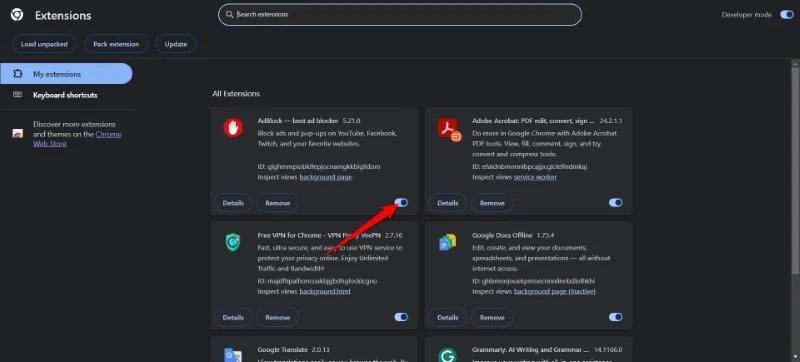
- Revenez à Paramètres .
- Sélectionnez Réinitialiser les paramètres .

- Cliquez sur Restaurer les paramètres par défaut d'origine .

- Sélectionnez Réinitialiser les paramètres .

Certains experts ont suggéré que la désactivation de toutes les extensions Google Chrome aide à résoudre l'erreur 1 : 0x80004005. Un utilisateur a souligné que la désactivation de l'extension Google Drive avait résolu le problème pour lui.
Corrigez les erreurs de Chrome et naviguez en toute tranquillité
Espérons que les méthodes ci-dessus vous aideront à résoudre l’erreur. Ce problème a troublé de nombreux utilisateurs sur Internet et les solutions sont dispersées partout sur Internet. Ici, dans ce guide, chez Techpp, nous avons compilé toutes les solutions qui vous aideront à résoudre l'erreur 1 de Google Chrome : 0x80004005. Faites-nous savoir dans les commentaires ci-dessous laquelle des solutions a résolu le problème pour vous.
FAQ sur l'erreur 1 de Google Chrome : 0x80004005
1. Qu'est-ce que le code d'erreur 0x80004005 sur Chrome ?
Le code d'erreur 0x80004005 sur Chrome empêche les utilisateurs de mettre à jour le navigateur Google Chrome. En raison de cette erreur, le navigateur ne se met tout simplement pas à jour et renvoie le code d'erreur. Vous pouvez résoudre les problèmes en appliquant l’une des solutions mentionnées ci-dessus.
2. Comment puis-je corriger l'erreur d'installation de Chrome ?
Vous pouvez corriger l'erreur d'installation de Google Chrome en appliquant simplement les solutions ci-dessus. L'une des meilleures solutions qui fonctionnera consiste à supprimer le dossier Google mentionné aux emplacements ci-dessus, puis à réinstaller le navigateur.
